Última actualización: octubre 14, 2021
3.5.5 Packet Tracer: Configuración de DTP Respuestas (versión para el instructor)
3.5.5 Packet Tracer – Configure DTP Español
Nota para el instructor: Los elementos con color de fuente rojo o resaltados en gris indican texto que aparece solo en la copia del instructor.
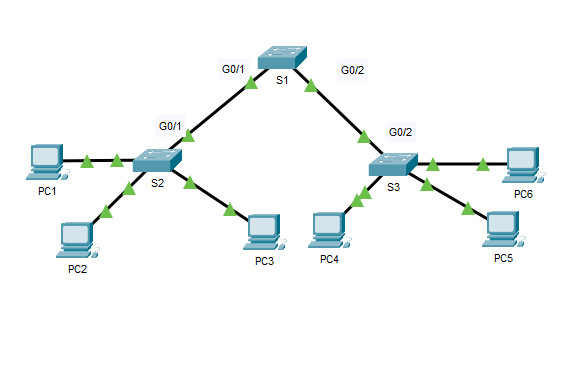
Tabla de asignación de direcciones
| Dispositivo | Interfaz | Dirección IP | Máscara de subred |
|---|---|---|---|
| PC1 | NIC | 192.168.10.1 | 255.255.255.0 |
| PC2 | NIC | 192.168.20.1 | 255.255.255.0 |
| PC3 | NIC | 192.168.30.1 | 255.255.255.0 |
| PC4 | NIC | 192.168.30.2 | 255.255.255.0 |
| PC5 | NIC | 192.168.20.2 | 255.255.255.0 |
| PC6 | NIC | 192.168.10.2 | 255.255.255.0 |
| S1 | VLAN 99 | 192.168.99.1 | 255.255.255.0 |
| S2 | VLAN 99 | 192.168.99.2 | 255.255.255.0 |
| S3 | VLAN 99 | 192.168.99.3 | 255.255.255.0 |
Objetivos
- Configurar la conexión troncal estática
- Configurar y comprobar DTP
Aspectos básicos/situación
A medida que aumenta la cantidad de switches en una red, la administración necesaria para gestionar las redes VLAN y los enlaces troncales puede resultar un desafío. Para facilitar algunas de las configuraciones de VLAN y enlace troncal, la negociación de enlaces troncales entre dispositivos de red se gestiona mediante el Protocolo de enlace dinámico (DTP) y se habilita automáticamente en los switches Catalyst 2960 y Catalyst 3650.
Durante esta actividad, deberá configurar enlaces troncales entre los switches. Asignará puertos a las VLAN y verificará la conectividad de extremo a extremo entre los hosts en la misma VLAN. Configurará enlaces troncales entre los switches y configurará VLAN 999 como la VLAN nativa.
Instrucciones
Parte 1: Compruebe la configuración de VLAN.
Compruebe las VLAN configuradas en los switches.
a. En S1, vaya al modo EXEC privilegiado y escriba el comando show vlan brief para verificar las VLAN presentes.
S1# show vlan brief
VLAN Name Status Ports
---- -------------------------------- --------- -------------------------------
1 default active Fa0/1, Fa0/2, Fa0/3, Fa0/4
Fa0/5, Fa0/6, Fa0/7, Fa0/8
Fa0/9, Fa0/10, Fa0/11, Fa0/12
Fa0/13, Fa0/14, Fa0/15, Fa0/16
Fa0/17, Fa0/18, Fa0/19, Fa0/20
Fa0/21, Fa0/22, Fa0/23, Fa0/24
Gig0/1, Gig0/2
99 Management active
999 Native active
1002 fddi-default active
1003 token-ring-default active
1004 fddinet-default active
1005 trnet-default active
b. Repita el paso 1a en S2 y S3.
¿Qué redes VLAN están configuradas en los switches?
Las VLAN 99 y 999 están configuradas en todos los switches.
Parte 2: Cree VLAN adicionales en S2 y S3.
a. En S2, cree la VLAN 10 y asígnele el nombre Rojo.
S2(config)# vlan 10 S2(config-vlan)# name Red
b. Cree la VLAN 20 y la VLAN 30 de acuerdo con la siguiente tabla.
| Número de VLAN | Nombre de la VLAN |
|---|---|
| 10 | Red |
| 20 | Blue |
| 30 | Yellow |
c. Compruebe la incorporación de las VLAN nuevas. Introduzca show vlan brief en el modo EXEC privilegiado.
Además de las VLAN predeterminadas, ¿qué VLAN están configuradas en S2?
Las VLAN 1, 10, 20, 30, 99 y 999.
d. Repita los pasos anteriores para crear las VLAN adicionales en S3.
Parte 3: Asignar VLAN a los puertos
Use el comando switchport mode access para establecer el modo de acceso de los enlaces de acceso. Utilice el comando switchport access vlan vlan-id para asignar una VLAN a un puerto de acceso.
| Puertos | Asignaciones | Red |
|---|---|---|
| S2 F0/1 – 8 S3 F0/1 – 8 |
VLAN 10 (Red) | 192.168.10.0 /24 |
| S2 F0/9 – 16 S3 F0/9 – 16 |
VLAN 20 (Blue) | 192.168.20.0 /24 |
| S2 F0/17 – 24 S3 F0/17 – 24 |
VLAN 30 (Yellow) | 192.168.30.0 /24 |
a. Asigne VLAN a los puertos de S2 usando asignaciones de la tabla anterior.
S2(config-if)# interface range f0/1 - 8 S2(config-if-range)# switchport mode access S2(config-if-range)# switchport access vlan 10 S2(config-if-range)# interface range f0/9 -16 S2(config-if-range)# switchport mode access S2(config-if-range)# switchport access vlan 20 S2(config-if-range)# interface range f0/17 - 24 S2(config-if-range)# switchport mode access S2(config-if-range)# switchport access vlan 30
b. Asigne VLAN a los puertos en S3 utilizando las asignaciones de la tabla anterior.
Ahora que tiene los puertos asignados a las VLAN, intente hacer ping desde PC1 a PC6 .
¿El ping se realizó correctamente? Explique.
No, los pings no tuvieron éxito. Esto se debe a que los puertos que conectan los switches no están configurados como troncales para transportar tráfico desde varias VLAN. De acuerdo con la salida show vlan brief, los puertos G0/1 y G0/2 siguen siendo miembros del puerto de acceso de VLAN1.
Parte 4: Configure enlaces troncales en S1, S2 y S3.
El protocolo DTP (Dynamic Trunking Protocol, protocolo de enlace troncal dinámico) administra los enlaces troncales entre switches de Cisco. Actualmente, todos los puertos de conmutación están en el modo de enlace predeterminado, que es dinámico automático. En este paso, deberá cambiar el modo de enlace troncal a dinámico conveniente (dynamic desirable) para el enlace entre los switches S1 y S2. En el switch S1, configure el enlace troncal a dinámico desechable en la interfaz GigabitEthernet 0/1. Use la red VLAN 999 como VLAN nativa en esta topología.
a. En el switch S1, configure el enlace troncal a dinámico deseable en la interfaz GigabitEthernet 0/1. La configuración de S1 se muestra a continuación.
S1(config)# interface g0/1 S1(config-if)# switchport mode dynamic desirable
¿Cuál será el resultado de la negociación troncal entre S1 y S2?
El troncal se negociará correctamente porque el puerto en S2 está en el modo automático dinámico predeterminado.
b. En el switch S2, compruebe que el troncal se ha negociado introduciendo el comando show interfaces trunk . Interfaz GigabitEthernet 0/1 debería aparecer en la salida.
¿Cuál es el modo y el estado de este puerto?
El puerto de conmutación está en modo automático, que es el valor predeterminado. El puerto está trunking.
c. Para el enlace troncal entre el S1 y el S3, configure un enlace troncal estático en la interfaz GigabitEthernet 0/2. Además, deshabilite la negociación DTP en la interfaz G0/2 en S1.
S1(config)# interface g0/2 S1(config-if)# switchport mode trunk S1(config-if)# switchport nonegotiate
d. Utilice el comando show dtp para verificar el estado de DTP.
S1# show dtp Global DTP information Sending DTP Hello packets every 30 seconds Dynamic Trunk timeout is 300 seconds 1 interfaces using DTP
e. Compruebe que los enlaces troncales estén habilitados en todos los switches mediante el comando show interfaces trunk.
S1# show interfaces trunk Port Mode Encapsulation Status Native vlan Gig0/1 desirable n-802.1q trunking 1 Gig0/2 on 802.1q trunking 1 Port Vlans allowed on trunk Gig0/1 1-1005 Gig0/2 1-1005 Port Vlans allowed and active in management domain Gig0/1 1,99,999 Gig0/2 1,99,999 Port Vlans in spanning tree forwarding state and not pruned Gig0/1 1,99,999 Gig0/2 1,99,999
¿Cuál es, actualmente, la VLAN nativa para estos enlaces troncales?
VLAN 1
f. Configure la VLAN 999 como VLAN nativa para los enlaces troncales en S1.
S1(config)# interface range g0/1 - 2 S1(config-if-range)# switchport trunk native vlan 999
¿Qué mensajes recibió en el S1? ¿Cómo corregiría el problema?
%CDP-4-NATIVE_VLAN_MISMATCH: Native VLAN mismatch discovered on GigabitEthernet0/2 (999), with S3 GigabitEthernet0/2 (1).
%CDP-4-NATIVE_VLAN_MISMATCH: Native VLAN mismatch discovered on GigabitEthernet0/0 (999), with S2 GigabitEthernet1/1 (1).
Para corregir la falta de concordancia de VLAN nativa, configure la VLAN 999 como VLAN nativa en S2 y S3.
g. Configure la VLAN 999 como VLAN nativa en S2 y S3.
h. Compruebe que los enlaces troncales se hayan configurado correctamente en todos los switches. Debe poder hacer ping en un switch desde otro switch en la topología mediante el uso de las direcciones IP configuradas en la SVI.
i. Intente hacer ping desde la PC1 a la PC6.
¿Por qué fallaron los pings? (Sugerencia: Mire la salida ‘show vlan brief‘ de los tres switches. Compare las salidas del ‘show interface trunk‘ en todos los switches.)
Los ping no tuvieron éxito porque las VLAN 10, 20 y 30 no se configuraron en S1. Para solucionar el problema, las vlans deben configurarse en S1 para que coincidan con lo que está configurado en S2 y S3.
j. Corrija la configuración según sea necesario.
Parte 5: Vuelva a configurar el trunk en S3.
a. Ejecute el comando ‘show interface trunk’ en S3.
¿Cuál es el modo y la encapsulación en G0/2?
El trunk no se negoció porque S1 G0/2 está establecido en nonegociate. La interfaz G0/2 en S3 todavía está en modo de acceso.
b. Configure G0/2 para que coincida con G0/2 en S1 .
¿Cuál es el modo y la encapsulación en G0/2 después del cambio?
El modo está activado y la encapsulación es 801.2q.
c. Ejecute el comando ‘show interface G0/2 switchport‘ en el switch S3.
¿Cuál es el estado «Negociación del enlace troncal» que se muestra?
Apagado
Parte 6: Verifique la conectividad completa.
a. De PC1 ping PC6.
b. De PC2 ping PC5.
c. De PC3 ping PC4.
Guion
Switch S1
enable config t vlan 10 name Red vlan 20 name Blue vlan 30 name Yellow interface g0/1 switchport mode dynamic desirable switchport trunk native vlan 999 interface g0/2 switchport mode trunk switchport trunk native vlan 999 switchport nonegotiate end
Switch S2
enable config t vlan 10 name Red vlan 20 name Blue vlan 30 name Yellow interface range f0/1 - 8 switchport mode access switchport access vlan 10 interface range f0/9 - 16 switchport mode access switchport access vlan 20 interface range f0/17 - 24 switchport mode access switchport access vlan 30 interface GigabitEthernet0/1 switchport mode dynamic auto switchport trunk native vlan 999 end
Switch S3
enable config t vlan 10 name Red vlan 20 name Blue vlan 30 name Yellow interface range f0/1 - 8 switchport mode access switchport access vlan 10 interface range f0/9 - 16 switchport mode access switchport access vlan 20 interface range f0/17 - 24 switchport mode access switchport access vlan 30 interface GigabitEthernet0/2 switchport trunk native vlan 999 switchport mode trunk switchport nonegotiate end
 ExamenRedes – Examen, preguntas y respuestas Redes De Computadores Examenes de Redes
ExamenRedes – Examen, preguntas y respuestas Redes De Computadores Examenes de Redes